Se Microsoft Outlook è rimasto inattivo sul tuo computer per molto tempo, puoi rimuoverlo. Le applicazioni inutilizzate occupano ancora molto spazio. Un disco pieno di disordine può portare al tuo Il computer Mac funziona lentamente.
Inoltre, se riscontri problemi tecnici con questo programma, puoi prima disinstallarlo e reinstallarlo come parte della risoluzione dei problemi. Qualunque sia il motivo che potresti avere, impara come farlo disinstallare Outlook su Mac in questo post.
Parte #1: Cose da considerare prima di disinstallare Outlook su MacParte #2: disinstalla manualmente Microsoft Outlook su MacParte #3: Come disinstallare rapidamente Microsoft Outlook su MacParte #4: Come reimpostare il programma Microsoft Outlook Sintesi
Parte #1: Cose da considerare prima di disinstallare Outlook su Mac
Prima di agire per disinstallare Outlook su Mac, facci sapere di più su Outlook. Microsoft Outlook fa parte della suite Office 365 in cui ti consente di inviare e ricevere e-mail utilizzando il client Exchange. Puoi fare molto di più che inviare e-mail. Ti consente di gestire i tuoi contatti, impostare eventi sul calendario, gestire attività, prendere appunti e registrare diari e persino navigare sul Web.
1.1 Funzionalità di Outlook
Microsoft Outlook è il migliore per l'uso aziendale. Dispone di funzionalità integrate che migliorano la produttività del team. Ecco alcune caratteristiche da considerare:
- Pianificazione e-mail: componi la tua e-mail in anticipo e inviala tramite una pianificazione.
- Calendari condivisi - Controlla chi tra i tuoi colleghi è al lavoro ed è libero di collaborare.
- Nuovo avviso e-mail: sullo schermo viene visualizzata una notifica in sovrimpressione per avvisare gli utenti.
- Aggiornamenti automatici del calendario: tutti i voli prenotati, le prenotazioni e le riunioni vengono aggiunti automaticamente.
- Promemoria allegati: un errore comune nell'invio di e-mail è la dimenticanza di allegare i file menzionati. Il nuovo Outlook ti ricorda che non hai ancora allegato alcun file.
- Cancella conversazioni: puoi eliminare tutti i messaggi letti in blocco per liberare spazio.
- Copia veloce: se devi inviare una copia di un'e-mail a vari destinatari, puoi utilizzare la funzione Copia veloce, che ti consente di copiare una parte di un'e-mail e aggiungerla alle tue e-mail future.
- E altro ancora.
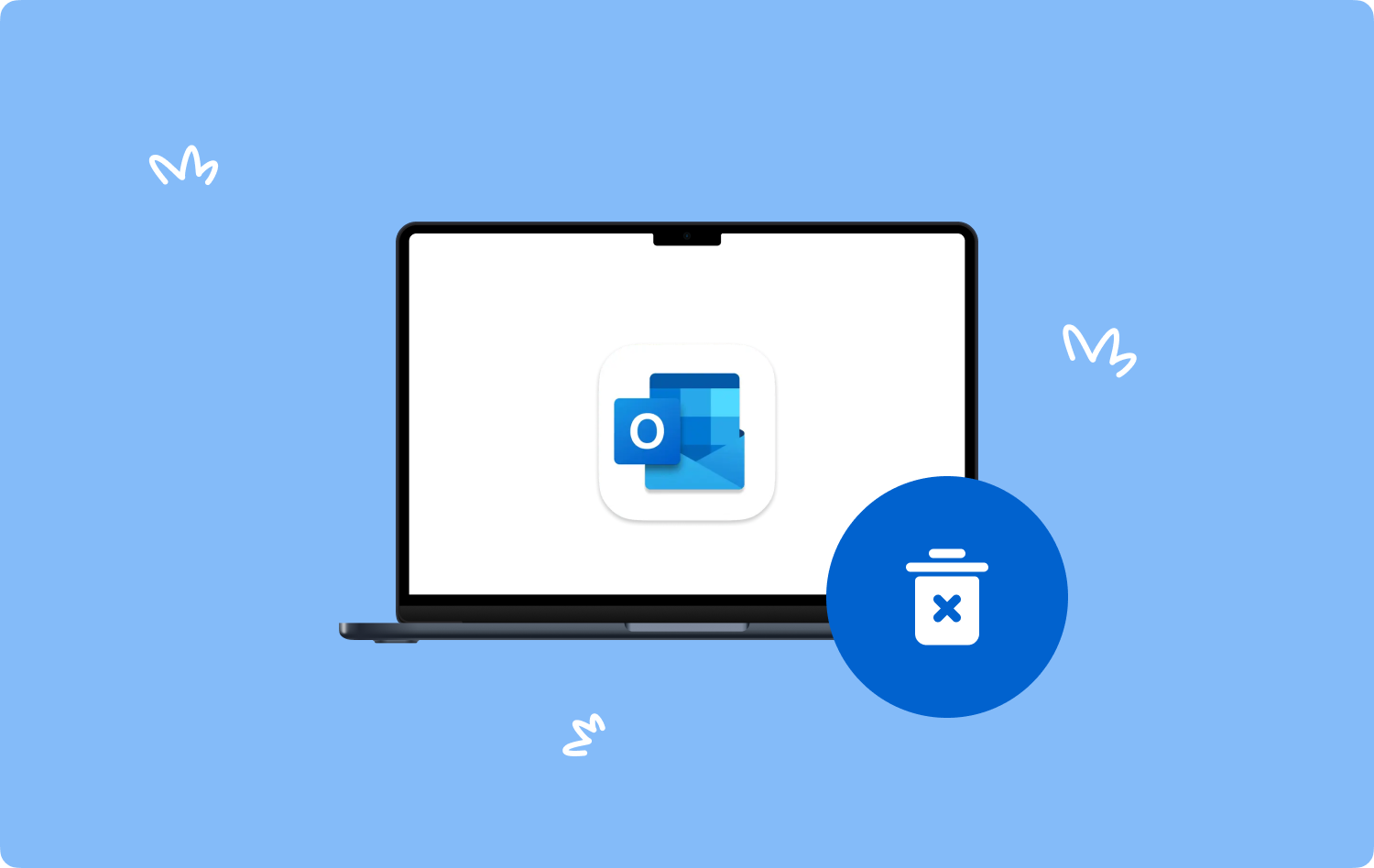
Parte #2: disinstalla manualmente Microsoft Outlook su Mac
Se le funzionalità di cui sopra continuano a non piacerti e alla fine hai deciso di disinstallare Outlook su Mac, hai la possibilità di rimuoverlo manualmente.
Passo # 1: Esci da Outlook.
Passaggio 2: apri il file Activity Monitor per controllare i processi di Outlook correlati. Usa Finder, quindi vai su Applicazioni, Quindi fare clic Elettricita, Gas Ed Acqua. Fai doppio clic su Monitor attività.
Passaggio n. 3: fare clic su X pulsante sui processi in esecuzione relativi a Outlook.
Passaggio 4: vai alla cartella Applicazioni.
Passaggio n. 5: fare clic Microsoft Outlook.
Passaggio 6: fare clic con il pulsante destro del mouse e selezionare Sposta nel cestino.
Passaggio 7: apri di nuovo il Finder, questa volta seleziona Go.
Passaggio n. 8: scegli di Vai alla cartella.
Passaggio n. 9: Entra ~ / Library /.
Passaggio 10: trova i seguenti file di servizio ed eliminali:
- ~/Library/Application Support/com.microsoft.Outlook
- ~/Library/Containers/com.microsoft.Outlook
- ~/Libreria/Script dell'applicazione/com.microsoft.Outlook
- ~/Library/Caches/com.microsoft.Outlook
- ~/Library/Preferences/com.microsoft.Outlook
Passaggio n. 11: svuota il cestino.
Passaggio 12: riavvia il Mac.
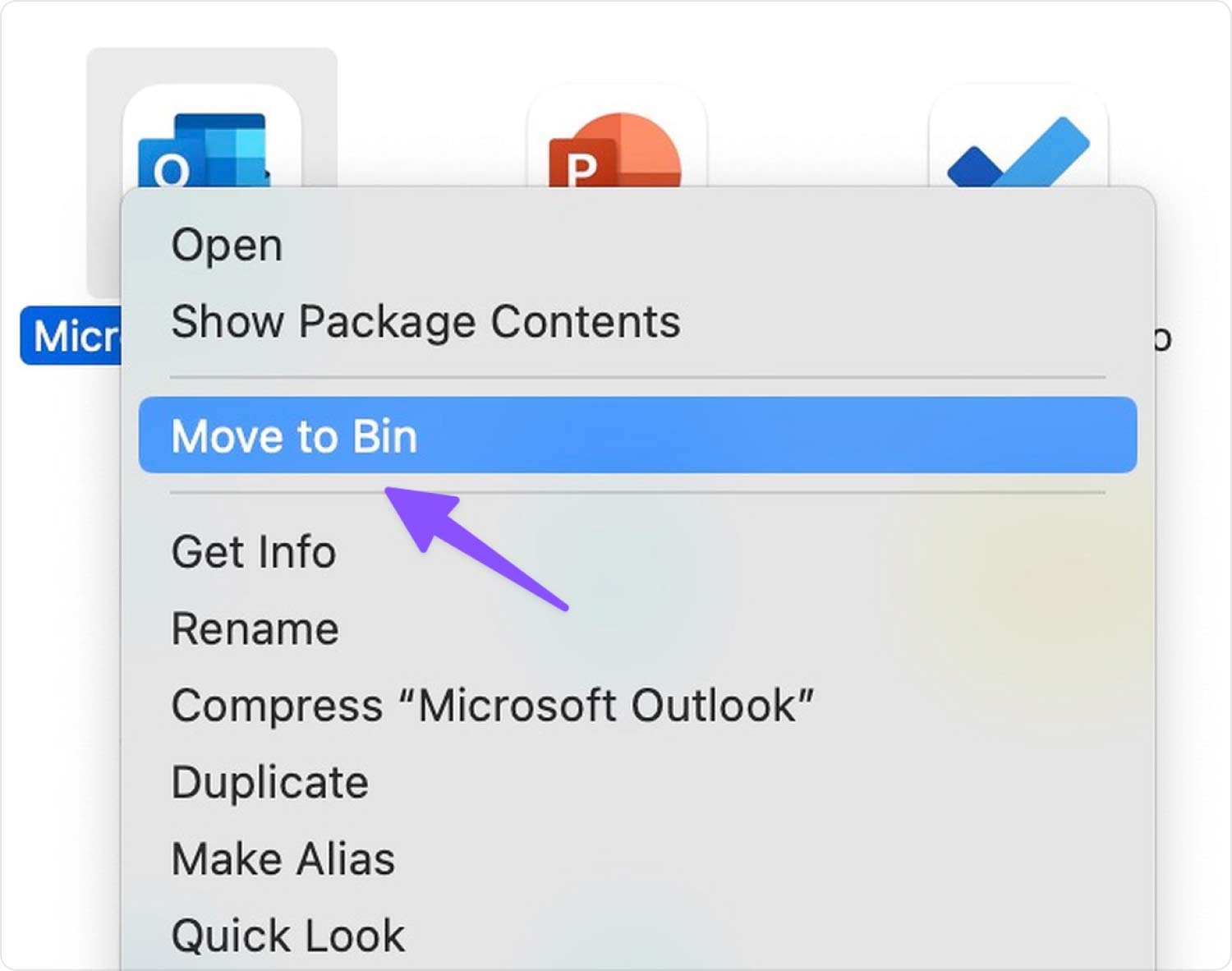
Tieni presente che i file di servizio possono variare a seconda di come hai utilizzato Outlook, ma la tua parola chiave qui è microsoft.outlook sentiero.
Parte #3: Come disinstallare rapidamente Microsoft Outlook su Mac
Il tempo è la tua sfida principale quando disinstalli le applicazioni sul tuo Mac. Devi risparmiare tempo dalla tua fitta agenda per cercare nel tuo sistema e trovare quei programmi inutilizzati.
Meno male che ora puoi disinstallare Outlook su Mac utilizzando TechyCub Mac Cleaner. Questo software completo cerca automaticamente tutte le app installate sul tuo sistema. Li classifica in base al loro utilizzo.
Mac Cleaner
Scansiona rapidamente il tuo Mac e pulisci facilmente i file spazzatura.
Controlla lo stato principale del Mac, inclusi l'utilizzo del disco, lo stato della CPU, l'uso della memoria, ecc.
Accelera il tuo Mac con semplici clic.
Scarica gratis
È possibile sfogliare le applicazioni principali, le applicazioni inutilizzate e gli avanzi. Ecco come disinstallare Outlook sul tuo Mac utilizzando TechyCub Mac Cleaner.
- Apri TechyCub Mac Cleaner. Se non l'hai ancora scaricato, devi prima installarlo sul tuo computer. Segui la sua guida su schermo per installare correttamente il programma.
- Clicchi Programma di disinstallazione app.
- Seleziona Scansione.
- Trova Microsoft Outlook dai risultati della ricerca. Puoi anche utilizzare il campo di ricerca.
- Seleziona la casella accanto a Outlook.
- Clicchi Pulizia.

Dopo TechyCub Mac Cleaner ha finalmente ripulito Microsoft Outlook e i relativi servizi, puoi farlo controlla lo spazio su disco sul tuo Mac per vedere quanto spazio hai recuperato.
Se hai già rimosso manualmente Microsoft Outlook in precedenza ma volevi rimuovere solo i relativi servizi, puoi trarne vantaggio TechyCub Mac Cleaner, anche tutti gli avanzi vengono scansionati in modo da poterli eliminare definitivamente.
Parte #4: Come reimpostare il programma Microsoft Outlook
Come qualsiasi altro programma, Microsoft Outlook non è esente da problemi. Ci sono momenti in cui noti che l'app si blocca o ha seri problemi. Invece di scegliere di disinstallare Outlook su Mac, puoi prima reimpostarlo per vedere se il problema viene risolto.
Ecco come reimpostare Microsoft Outlook:
- Avvia Microsoft Outlook.
- Vai alla barra degli strumenti di Outlook.
- Clicchi Strumenti.
- Seleziona conti.
- Accedi all'account che desideri reimpostare.
- Clicca su tre punti in basso a sinistra e selezionare Reimposta account.
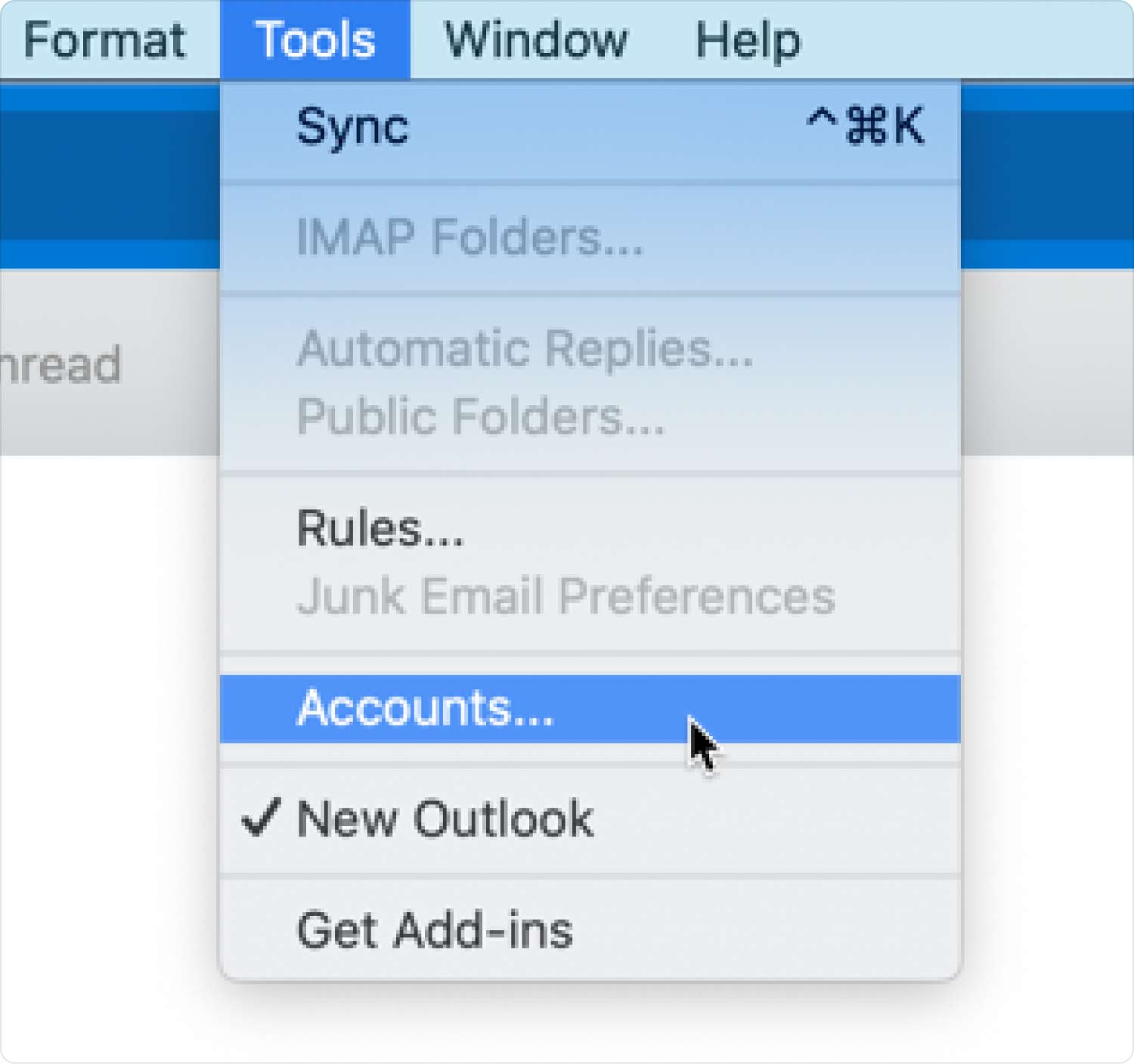
Il tuo account Microsoft Outlook verrà ora ripristinato alle impostazioni predefinite e potrebbe essere necessario personalizzarlo nuovamente.
3.2 Uscita forzata da Microsoft Outlook
Un'altra risoluzione dei problemi che puoi eseguire prima di disinstallare Microsoft Outlook è l'uscita forzata. Questo processo terminerà automaticamente tutti i processi attivi e in esecuzione.
- Stampa Opzione (o Alt) + Comando + Esc (Esc) Oppure apri Uscita forzata dal menu Apple.
- Dalla finestra Uscita forzata, seleziona Microsoft Outlook.
- Clicchi Uscita forzata.
Se questo metodo non funziona, puoi utilizzare il Terminale per forzare l'uscita da Outlook. Segui questa guida:
- Vai su Finder.
- Clicchi Applicazioni e seleziona Elettricita, Gas Ed Acqua.
- Trova e apri il terminal app. Eseguirlo.
- Inserisci il comando: Uccidi tutto Microsoft Outlook
- Clicchi entra.

Persone anche leggere Disinstalla Microsoft Edge su Mac: cose che dovresti sapere Guida definitiva 2023: come disinstallare Microsoft Teams su Mac
Sintesi
In questo articolo, hai imparato come disinstallare Outlook su Mac computer. La disinstallazione manuale del programma richiede molto tempo e non garantisce una rimozione pulita dell'app. Potrebbero esserci ancora file e cartelle correlati sospesi in diverse posizioni del sistema. E non è consigliabile esplorarli ulteriormente, soprattutto se sei un utente non tecnico. La rimozione dei file di sistema potrebbe causare danni.
Consigliamo vivamente di utilizzare un programma di disinstallazione di app efficiente e potente chiamato TechyCub Mac Cleaner. Questo software ha molti strumenti necessari per ottenere il massimo dal tuo Mac. Viene fornito con una funzione di disinstallazione dell'app in cui ti consente di rimuovere un programma e tutti i relativi componenti in pochi clic.
TechyCub Mac Cleaner funziona anche meglio se vuoi sbarazzarti degli avanzi del programma. Ci vuole solo un download per iniziare a utilizzare TechyCub Mac Cleaner. Questo programma ti fa risparmiare tempo, fatica e mantiene un Mac sano e ottimizzato.
